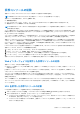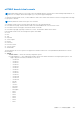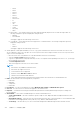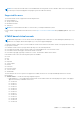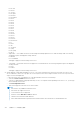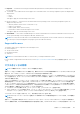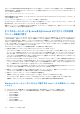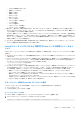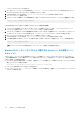Users Guide
Table Of Contents
- Integrated Dell Remote Access Controller 9ユーザーズガイド
- 目次
- iDRACの概要
- iDRAC へのログイン
- パスワードの強制変更(FCP)
- OpenID Connect を使用した iDRAC へのログイン
- Logging in to iDRAC as local user, Active Directory user, or LDAP user
- スマートカードを使用したローカルユーザーとしての iDRAC へのログイン
- シングルサインオンを使用した iDRAC へのログイン
- リモート RACADM を使用した iDRAC へのアクセス
- ローカル RACADM を使用した iDRAC へのアクセス
- ファームウェア RACADM を使用した iDRAC へのアクセス
- シンプルな2要素認証(シンプル2FA)
- RSA SecurID 2FA
- システム正常性の表示
- 公開キー認証を使用した iDRAC へのログイン
- 複数の iDRAC セッション
- セキュアなデフォルトパスワード
- デフォルト ログイン パスワードの変更
- デフォルトパスワード警告メッセージの有効化または無効化
- パスワード強度ポリシー
- IPブロック
- Webインターフェイスを使用したOS to iDRACパススルーの有効化または無効化
- RACADM を使用したアラートの有効化または無効化
- 管理下システムのセットアップ
- iDRAC IP アドレスのセットアップ
- ローカル管理者アカウント設定の変更
- 管理下システムの場所のセットアップ
- システムパフォーマンスと電力消費の最適化
- 管理ステーションのセットアップ
- 対応ウェブブラウザの設定
- Updating device firmware
- ステージングされたアップデートの表示と管理
- デバイスファームウェアのロールバック
- 簡単な復元
- 他のシステム管理ツールを使用した iDRAC の監視
- サーバ設定プロファイルのサポート - インポートおよびエクスポート
- BIOS 設定または F2 からのセキュアなブート設定
- BIOS recovery
- Plugin Management
- iDRAC の設定
- iDRAC 情報の表示
- ネットワーク設定の変更
- 暗号スイートの選択
- FIPS モード
- サービスの設定
- Using VNC client to manage remote server
- 前面パネルディスプレイの設定
- タイムゾーンおよび NTP の設定
- 最初の起動デバイスの設定
- OS から iDRAC へのパススルーの有効化または無効化
- 証明書の取得
- RACADM を使用した複数の iDRAC の設定
- ホストシステムでの iDRAC 設定を変更するためのアクセスの無効化
- OAuth 2.0を使用した委任認証
- iDRAC と管理下システム情報の表示
- iDRAC 通信のセットアップ
- DB9 ケーブルを使用したシリアル接続による iDRAC との通信
- DB9 ケーブル使用中の RAC シリアルとシリアルコンソール間の切り替え
- IPMI SOL を使用した iDRAC との通信
- IPMI over LAN を使用した iDRAC との通信
- リモート RACADM の有効化または無効化
- ローカル RACADM の無効化
- 管理下システムでの IPMI の有効化
- RHEL 6 での起動中の Linux のシリアルコンソールの設定
- RHEL 7 でのシリアルターミナルの設定
- サポート対象の SSH 暗号スキーム
- ユーザーアカウントと権限の設定
- iDRAC ユーザーの役割と特権
- ユーザー名およびパスワードで推奨される文字
- ローカルユーザーの設定
- Active Directory ユーザーの設定
- iDRAC の Active Directory 認証を使用するための前提条件
- サポートされている Active Directory 認証メカニズム
- 標準スキーマ Active Directory の概要
- 標準スキーマ Active Directory の設定
- 拡張スキーマ Active Directory の概要
- 拡張スキーマ Active Directory の設定
- Active Directory 設定のテスト
- 汎用 LDAP ユーザーの設定
- システム設定ロックダウン モード
- シングルサインオンまたはスマートカードログインのための iDRAC の設定
- アラートを送信するための iDRAC の設定
- iDRAC 9グループ マネージャー
- ログの管理
- iDRACでの電源のモニタリングと管理
- iDRAC Direct Updates
- ネットワークデバイスのインベントリ、監視、および設定
- ネットワークデバイスのインベントリと監視
- Inventorying and monitoring FC HBA devices
- Inventorying and monitoring SFP Transceiver devices
- Telemetry Streaming
- シリアル データ キャプチャ
- 仮想アドレス、イニシエータ、およびストレージターゲットのダイナミック設定
- Managing storage devices
- RAID の概念について
- 対応コントローラ
- 対応エンクロージャ
- ストレージデバイスの対応機能のサマリ
- ストレージデバイスのインベントリと監視
- ストレージデバイスのトポロジの表示
- 物理ディスクの管理
- 仮想ディスクの管理
- RAID設定機能
- コントローラの管理
- Managing PCIe SSDs
- エンクロージャまたはバックプレーンの管理
- 設定を適用する操作モードの選択
- 保留中の操作の表示と適用
- ストレージデバイス — 操作適用のシナリオ
- コンポーネント LED の点滅または点滅解除
- ウォーム リブート
- BIOS 設定
- 仮想コンソールの設定と使用
- iDRAC サービスモジュールの使用
- サーバー管理用 USB ポートの使用
- Quick Sync 2の使用
- 仮想メディアの管理
- vFlash SD カードの管理
- SMCLP の使用
- オペレーティングシステムの導入
- iDRAC を使用した管理下システムのトラブルシューティング
- iDRAC への SupportAssist の統合
- よくあるお問い合わせ(FAQ)
- 使用事例シナリオ
- アクセスできない管理下システムのトラブルシューティング
- システム情報の取得とシステム正常性の評価
- アラートのセットアップと電子メールアラートの設定
- システムイベントログと Lifecycle ログの表示とエクスポート
- iDRAC ファームウェアをアップデートするためのインタフェース
- 正常なシャットダウンの実行
- 新しい管理者ユーザーアカウントの作成
- サーバのリモートコンソールの起動と USB ドライブのマウント
- 連結された仮想メディアとリモートファイル共有を使用したベアメタル OS のインストール
- ラック密度の管理
- 新しい電子ライセンスのインストール
- 一度のホストシステム再起動における複数ネットワークカードへの IO アイデンティティ構成設定の適用
メモ: Internet Explorer は、ローカル、Active Directory、LDAP、スマートカード(SC)、シングルサインオン(SSO)ログイ
ンをサポートします。Firefox は、Windows ベースのオペレーティングシステムでは、ローカル、Active Directory、SSO ロ
グインをサポートし、Linux ベースのオペレーティングシステムでは、ローカル、Active Directory、LDAP ログインをサポー
トします。
メモ: 仮想コンソールへのアクセス権限はないが仮想メディアへのアクセス権限があるという場合は、この URL を使用す
ると仮想コンソールの代わりに仮想メディアが起動します。
Java または ActiveX プラグインを使用した仮想コンソールまたは仮想メ
ディアの起動中における警告メッセージの無効化
Java プラグインを使用して、仮想コンソールまたは仮想メディアの起動中における警告メッセージを無効化することができます。
メモ: この機能を使用して、IPv6 ネットワークで iDRAC 仮想コンソールを起動するには、Java 8 以降が必要です。
1. Java プラグインを使用して仮想コンソールまたは仮想メディアを起動した当初、発行元を確認するプロンプトが表示されます。
[Yes](はい)をクリックします。
信頼済み証明書が見つからなかったことを示す証明書警告メッセージが表示されます。
メモ: OS の証明書ストア、または以前に指定されたユーザーの場所で証明書が見つかった場合、この警告メッセージは表
示されません。
2. [Continue](続行)をクリックします。
仮想コンソールビューア、または仮想メディアビューアが起動されます。
メモ: 仮想コンソールが無効化されている場合は、仮想メディアビューアが起動されます。
3. [ツール] メニューから [セッションオプション] をクリックし、[証明書] タブをクリックします。
4. [パスの参照] をクリックしてユーザーの証明書を保存する場所を指定してから、[適用] をクリック、および [OK] をクリ
ックして、ビューアを終了します。
5. 仮想コンソールを再度起動します。
6. 証明書警告メッセージで、[この証明書を常に信頼] オプションを選択して [続行 ]をクリックします。
7. ビューアを終了します。
8. 仮想コンソールを再起動すると、警告メッセージは表示されません。
仮想コンソールビューアの使用
仮想コンソールビューアでは、マウスの同期、仮想コンソールスケーリング、チャットオプション、キーボードマクロ、電源操
作、次の起動デバイス、および仮想メディアへのアクセスなどのさまざまな制御を実行できます。これらの機能の使用方法につい
ては、『iDRAC
オンラインヘルプ
』を参照してください。
メモ: リモートサーバーの電源がオフになっている場合は、「信号なし」のメッセージが表示されます。
仮想コンソールビューアのタイトルバーには、管理ステーションから接続する先の iDRAC の DNS 名または IP アドレスが表示され
ます。iDRAC に DNS 名がない場合は、IP アドレスが表示されます。フォーマットは次のとおりです。
● ラックおよびタワーサーバーの場合:
<DNS name / IPv6 address / IPv4 address>, <Model>, User: <username>, <fps>
● ブレードサーバーの場合:
<DNS name / IPv6 address / IPv4 address>, <Model>, <Slot number>, User: <username>, <fps>
場合によっては、仮想コンソールビューアに表示されるビデオの品質が低くなることがあります。これは、ネットワーク接続が低
速になっていること原因で、結果として、仮想コンソールセッションの開始時にビデオフレームが 1 ~ 2 つ欠落します。すべての
ビデオフレームを送信し、その後のビデオ品質を改善するには、次のいずれかの操作を行います
● [システムサマリ] ページの [仮想コンソールプレビュー] セクションで、[更新] をクリックします。
● [仮想コンソールビューア] の [パフォーマンス] タブで、スライダを [最高ビデオ品質] に設定します。
282 仮想コンソールの設定と使用